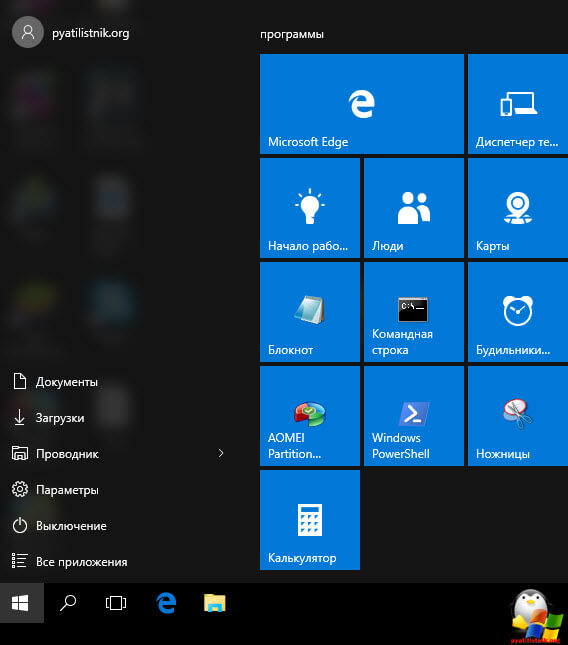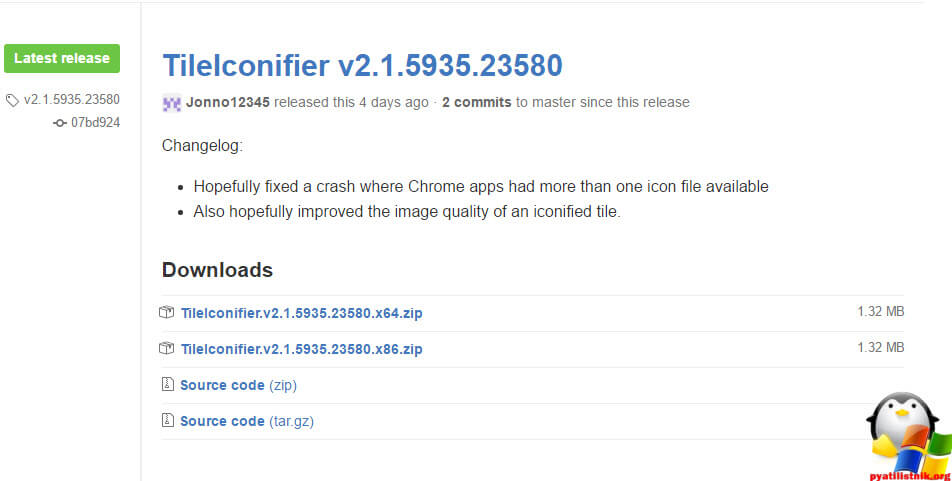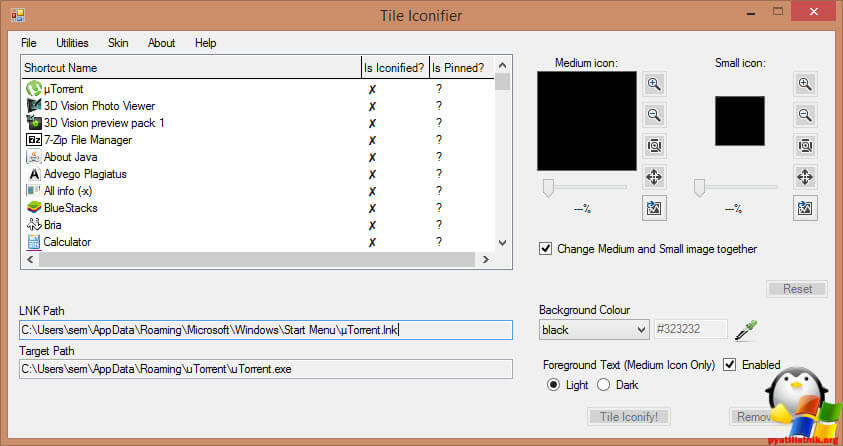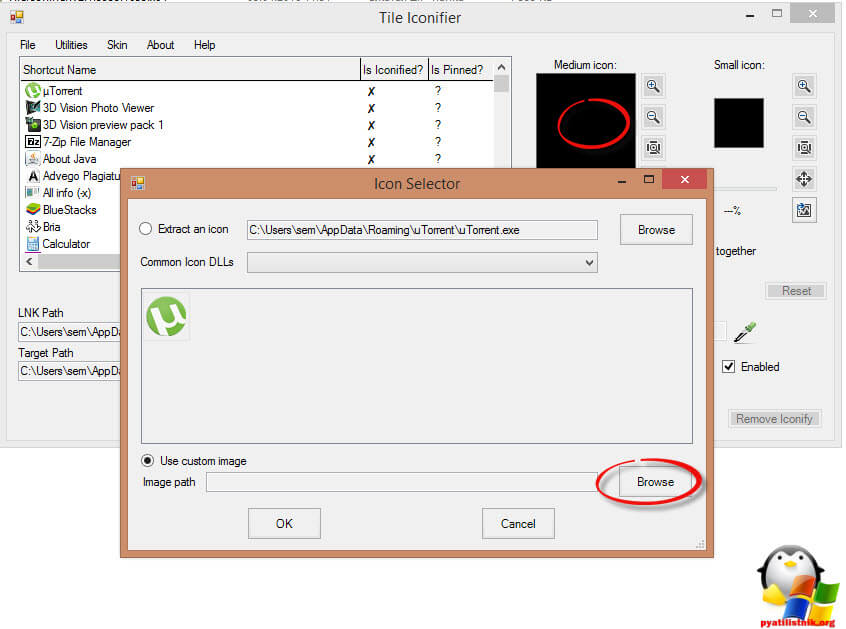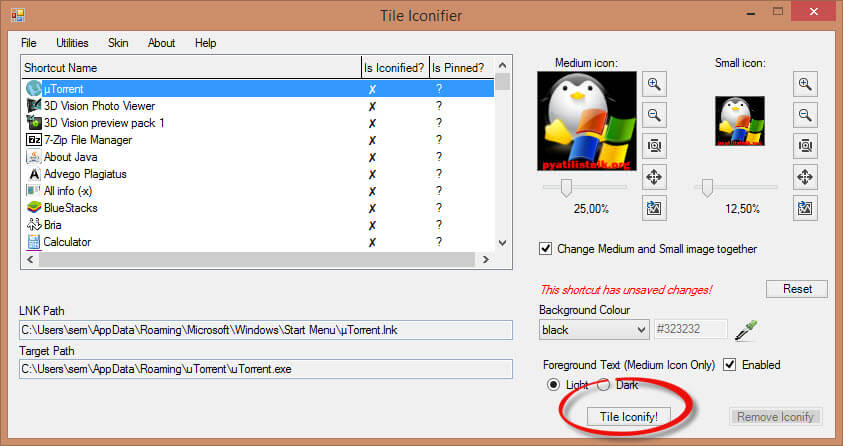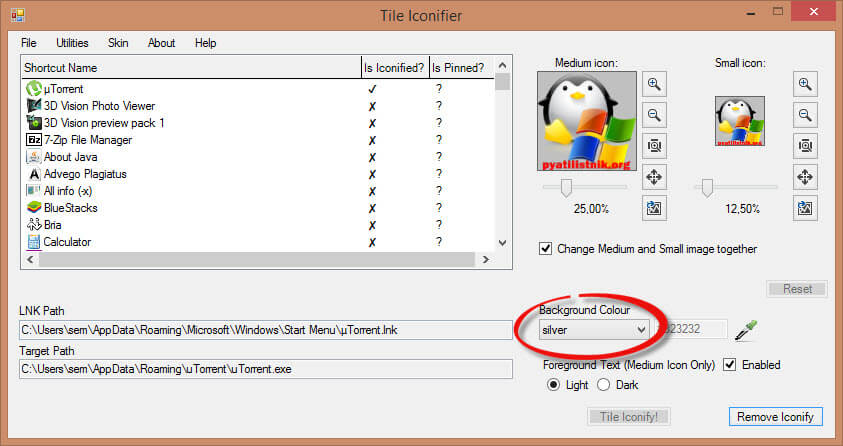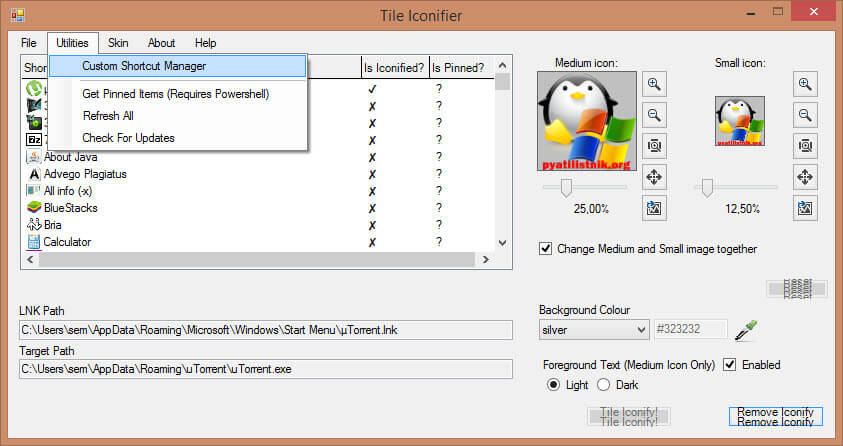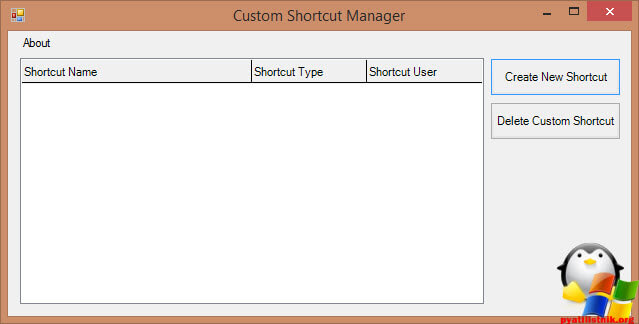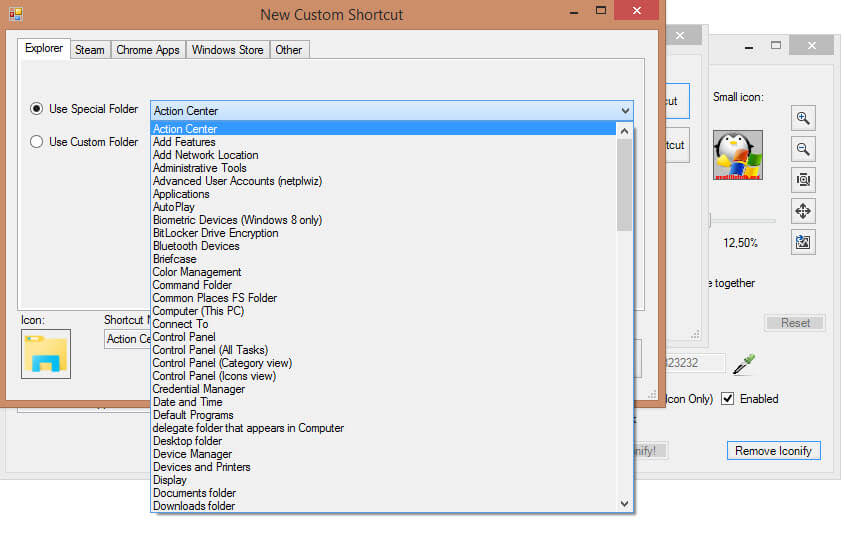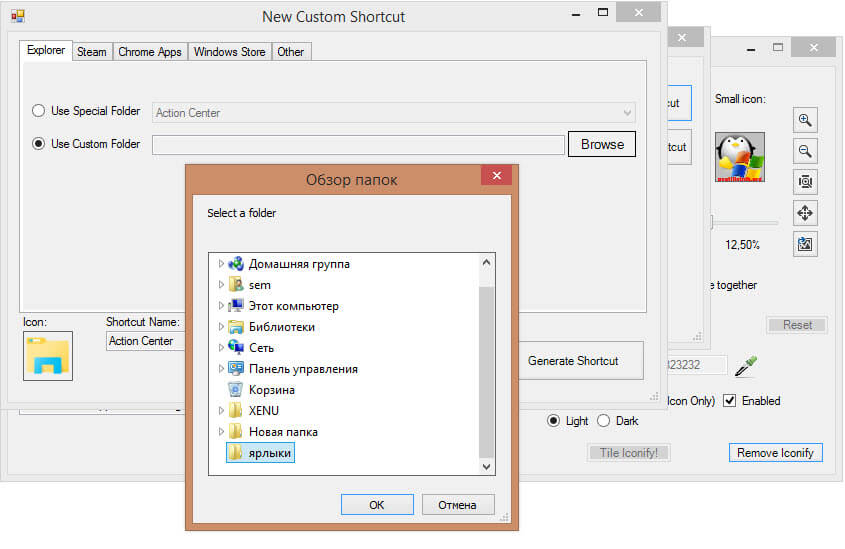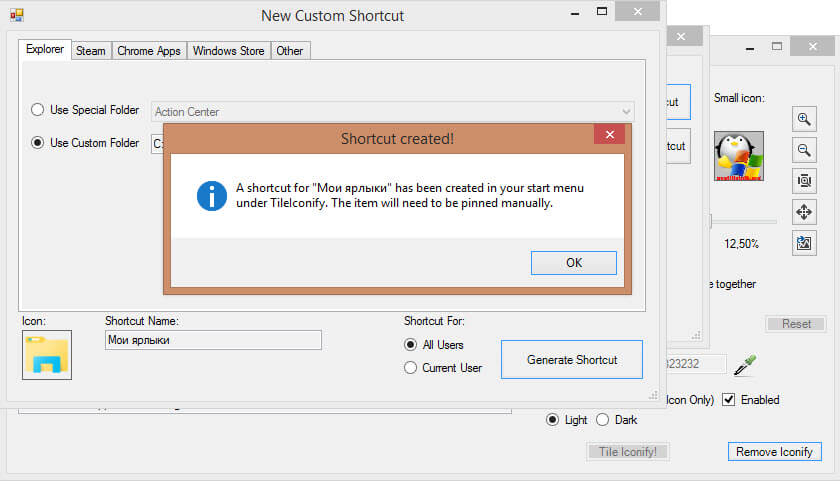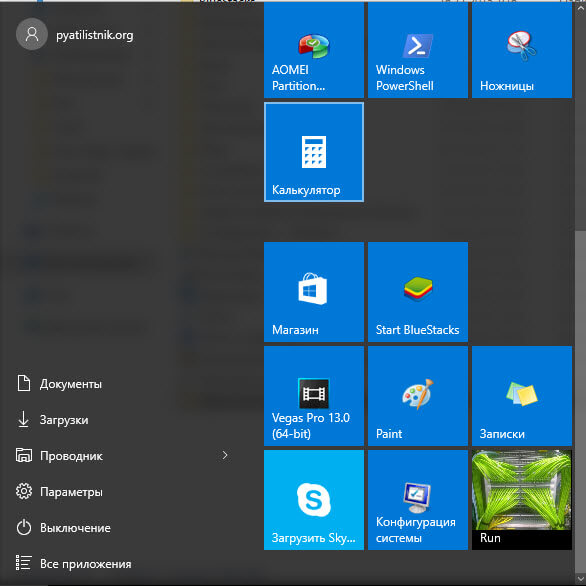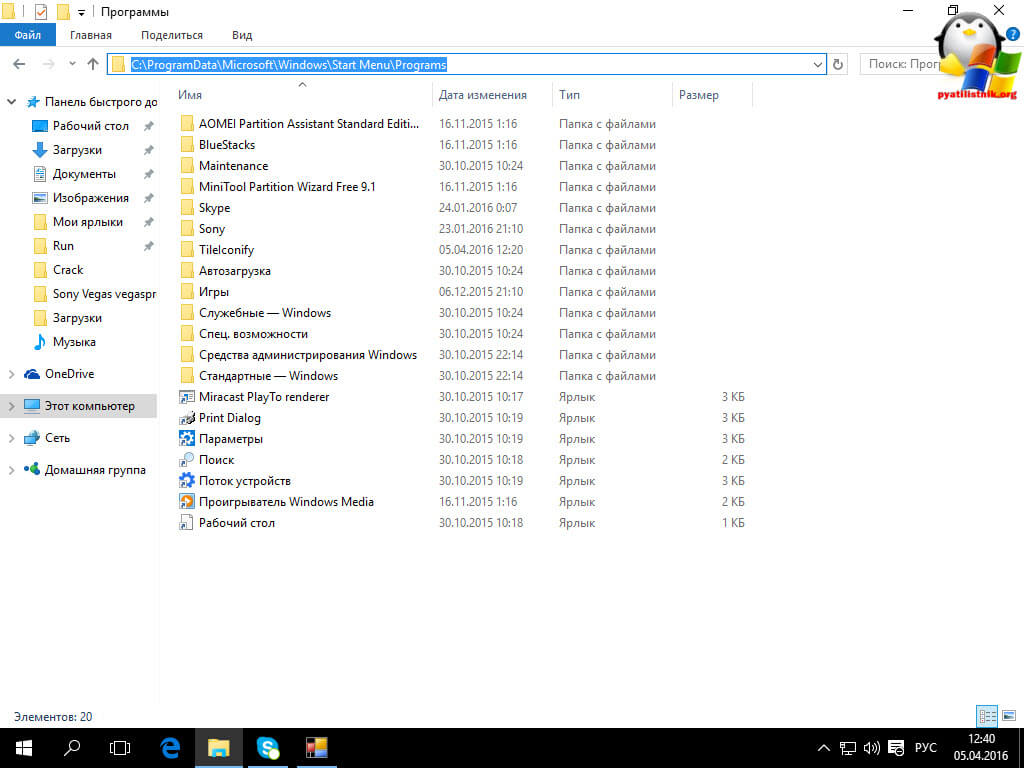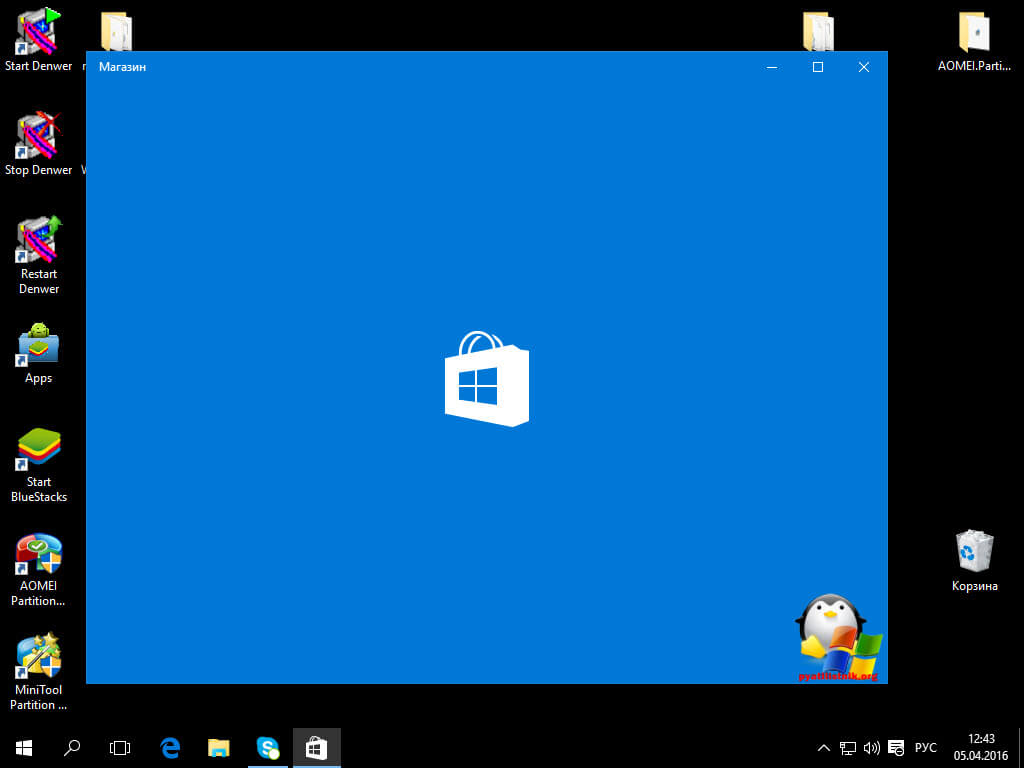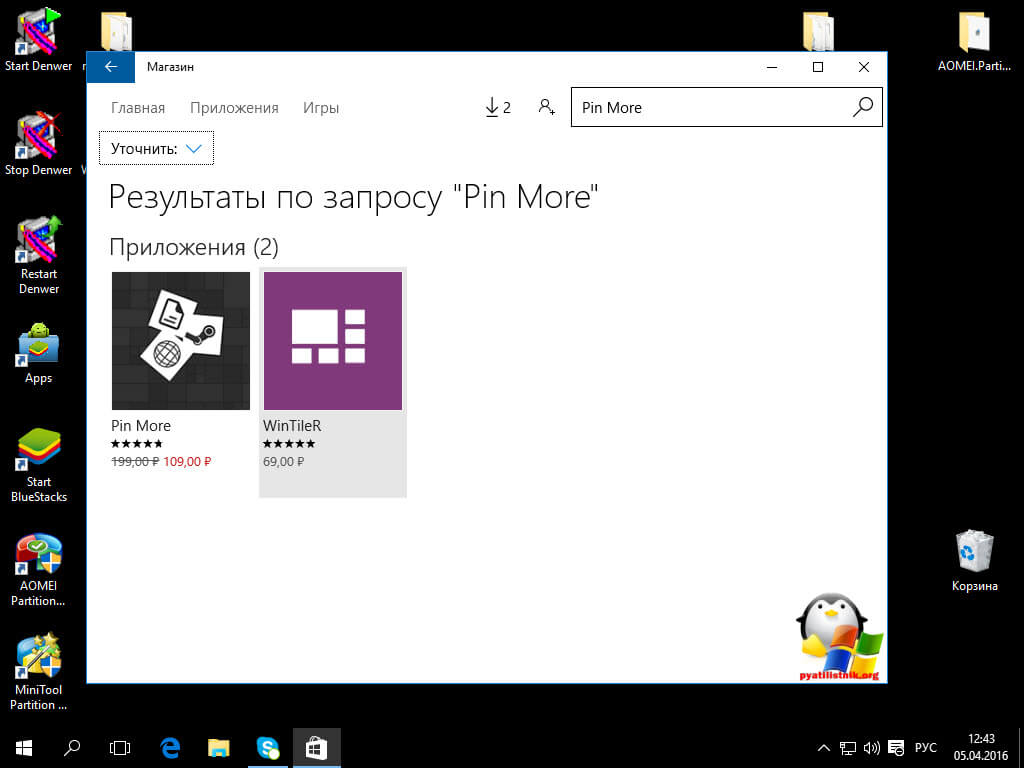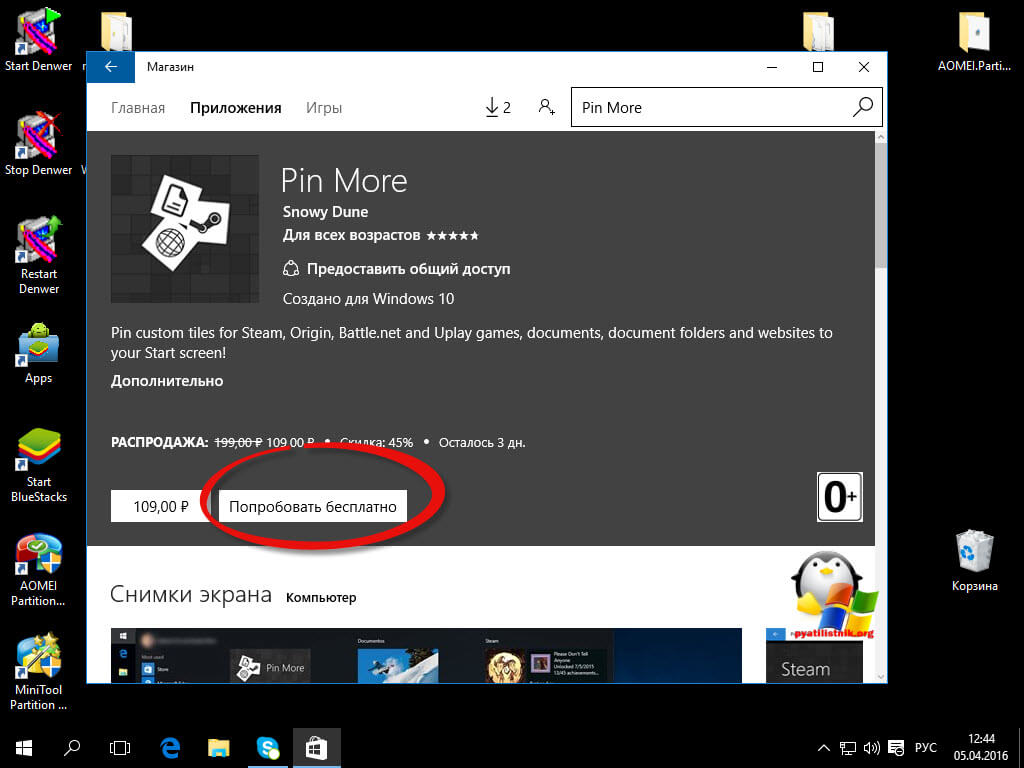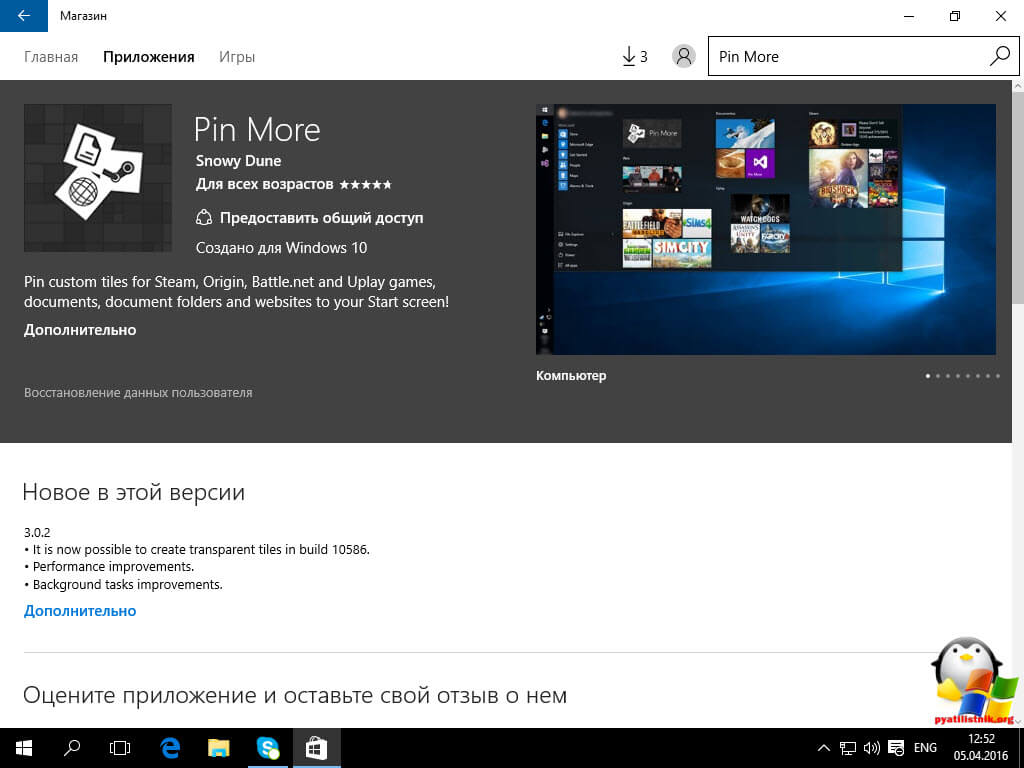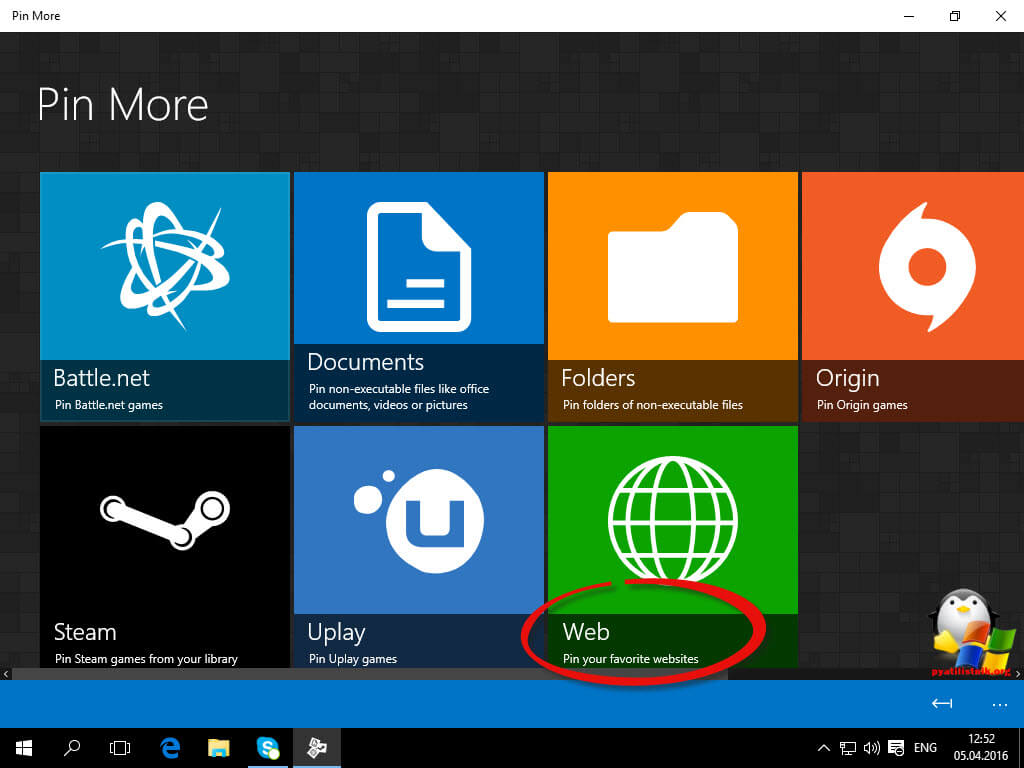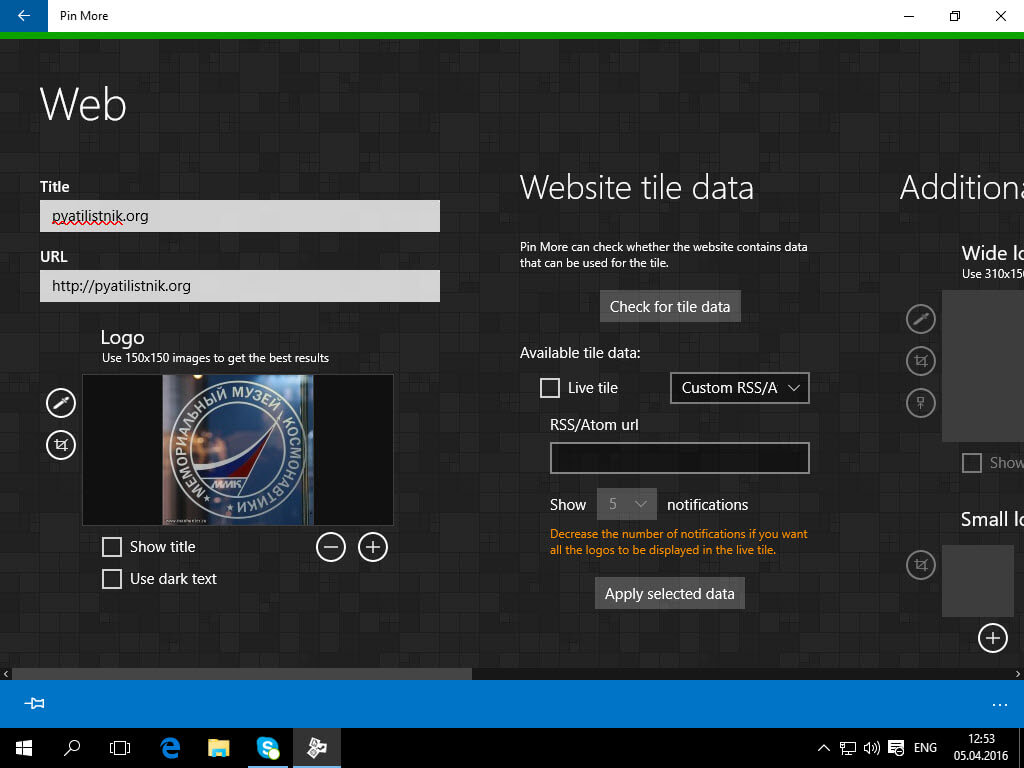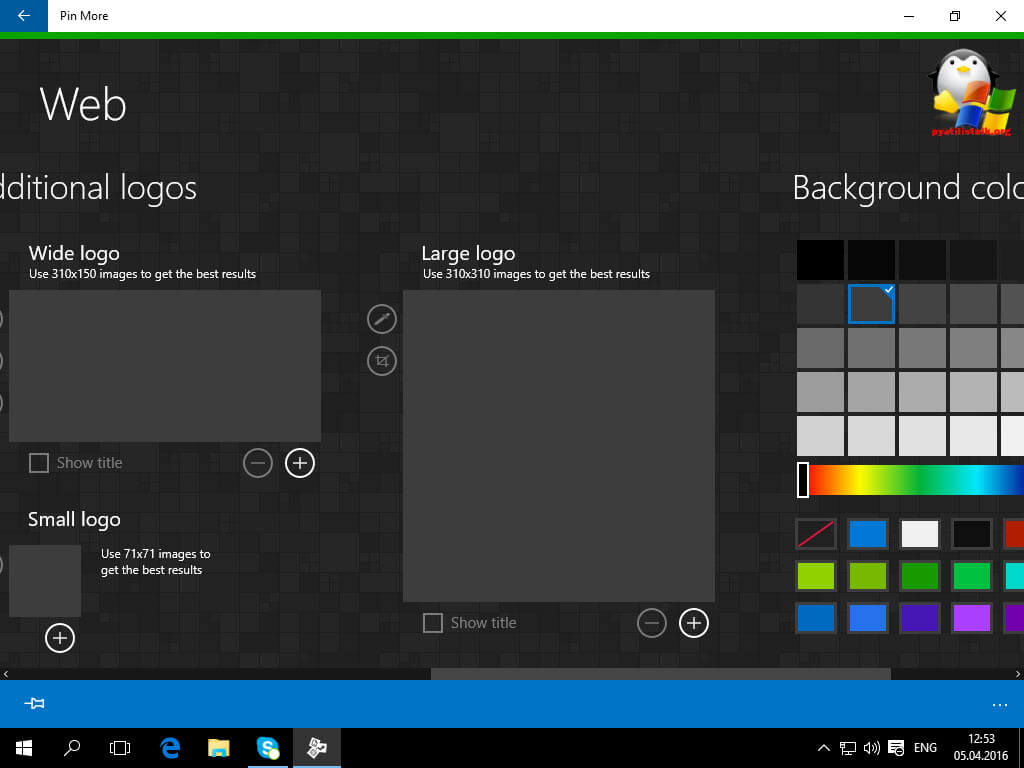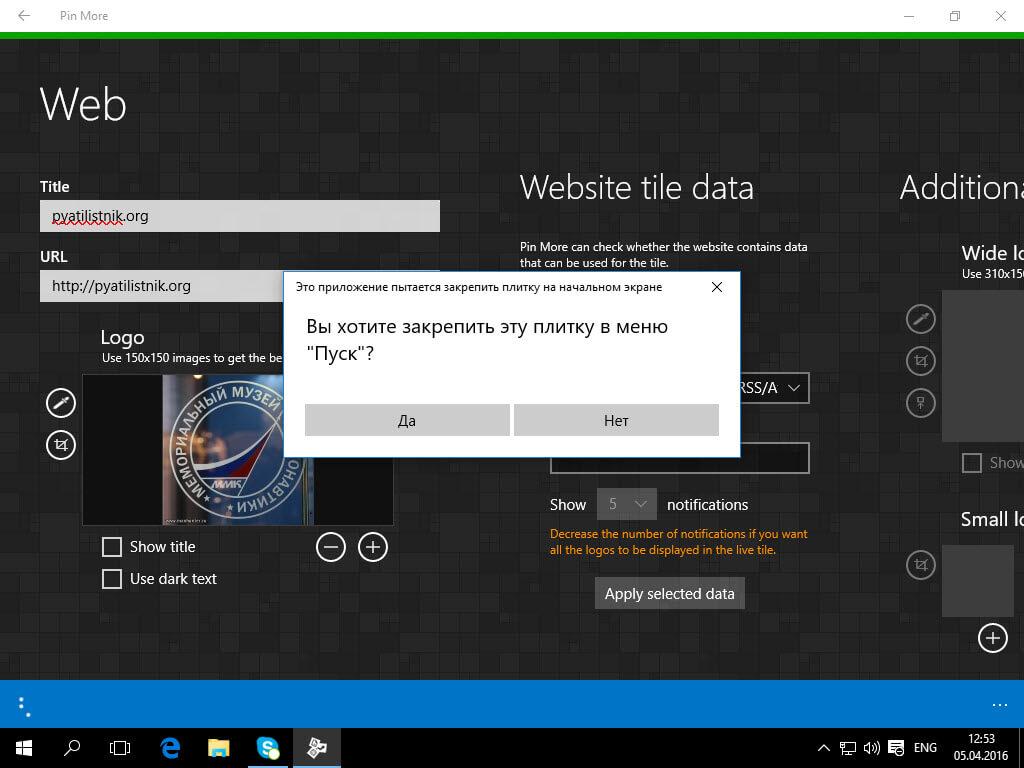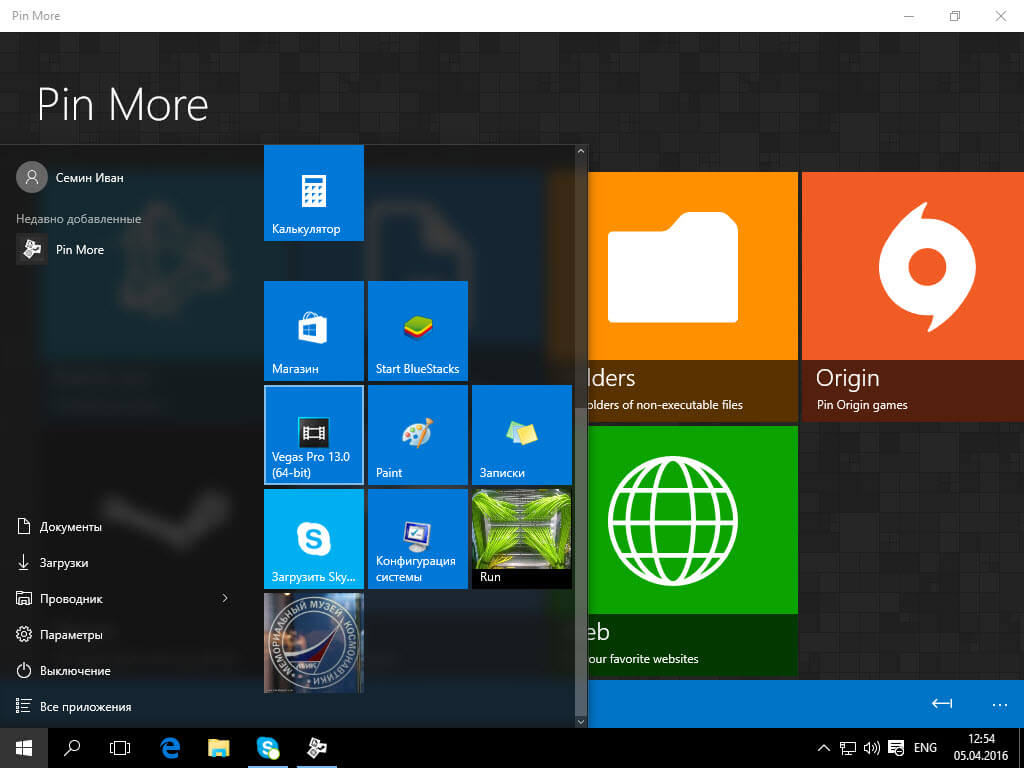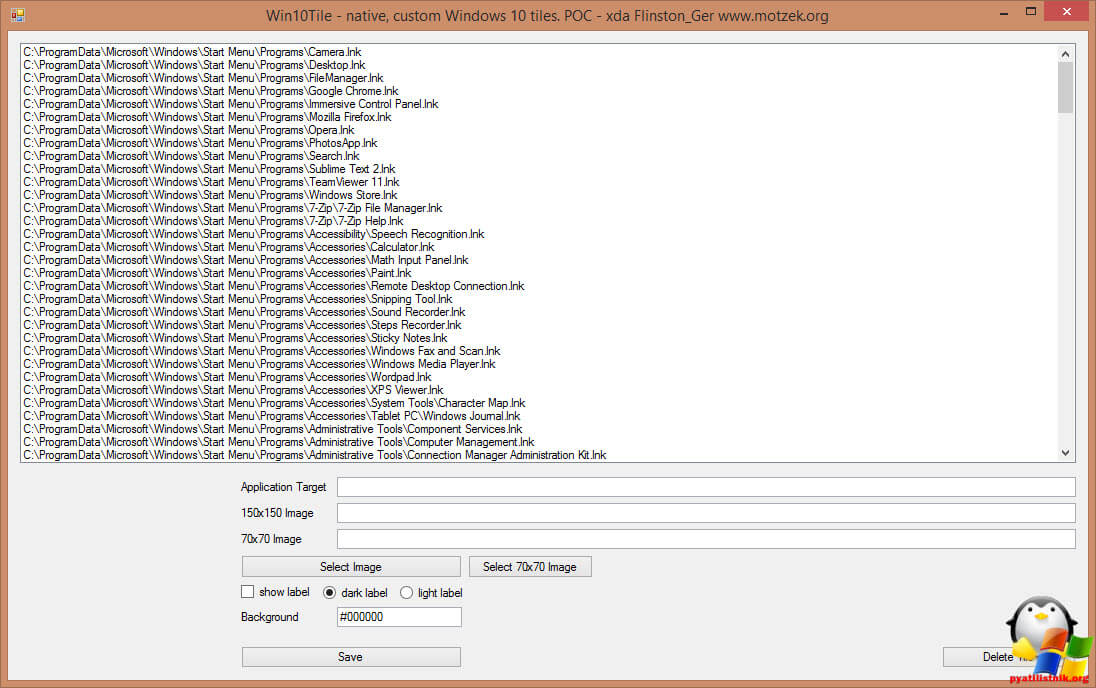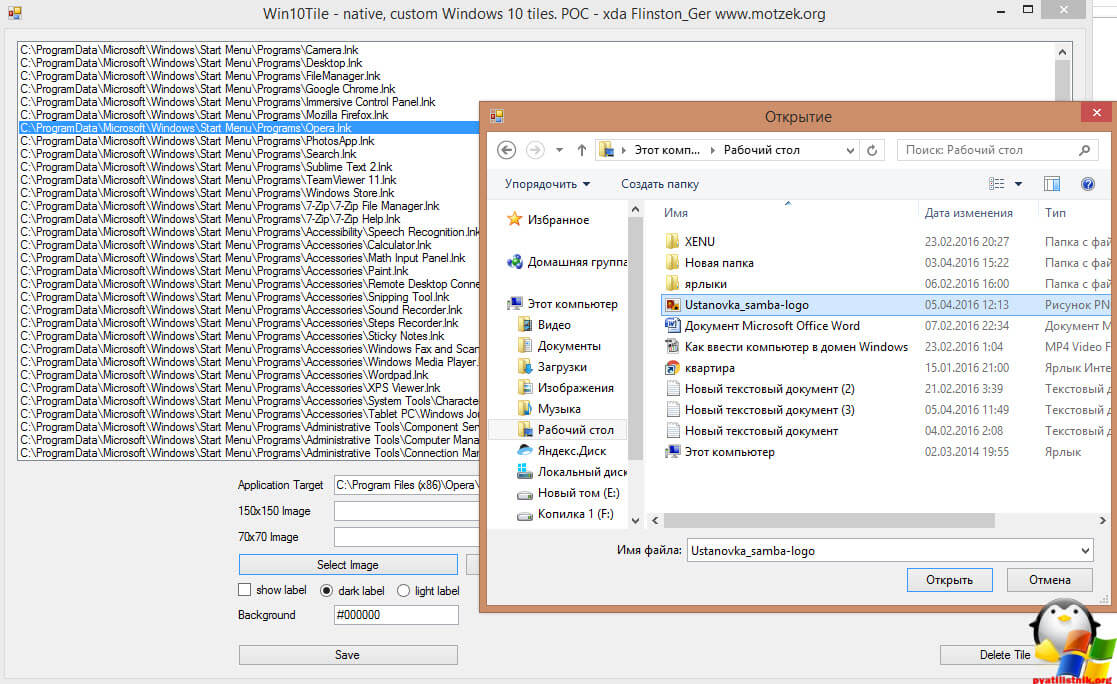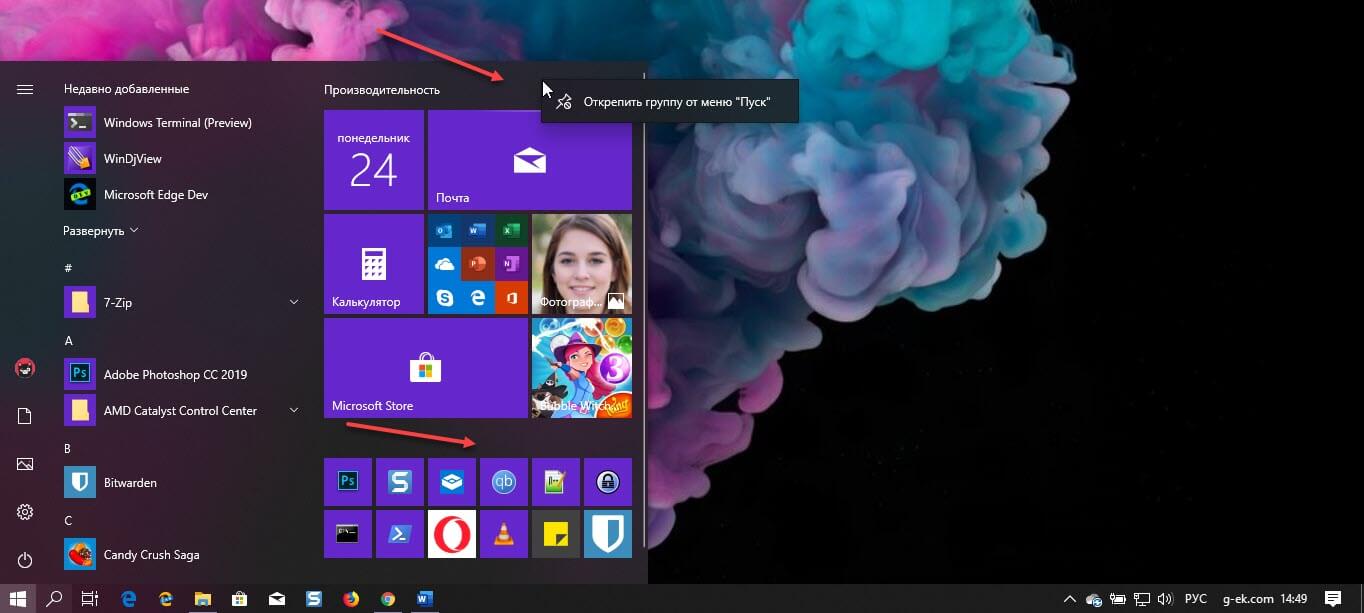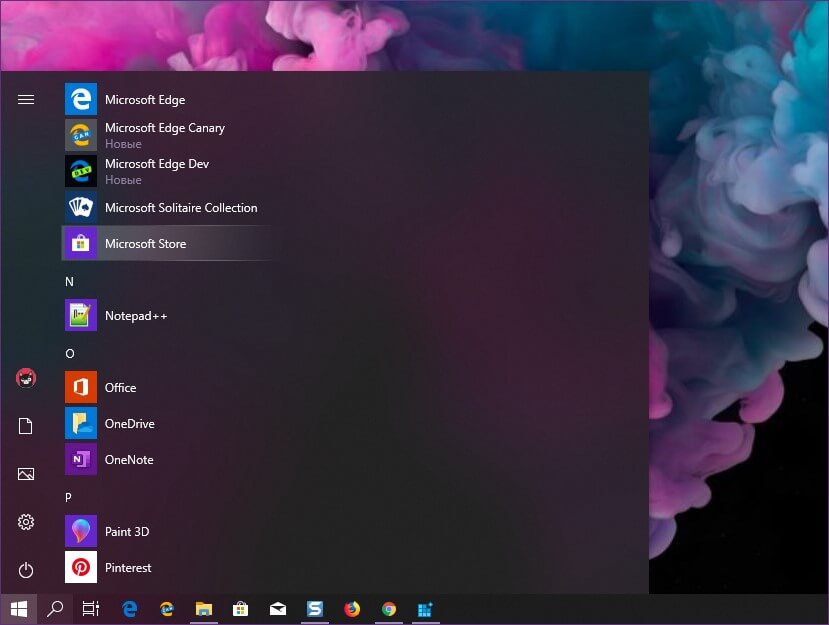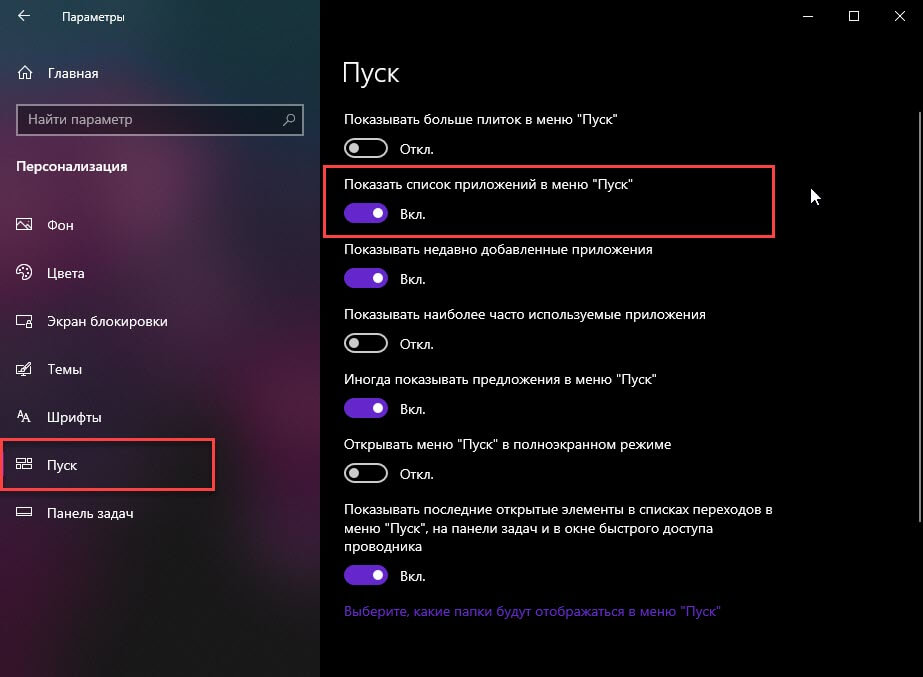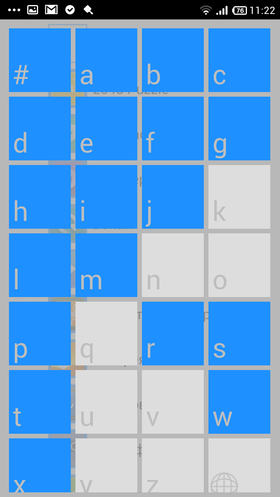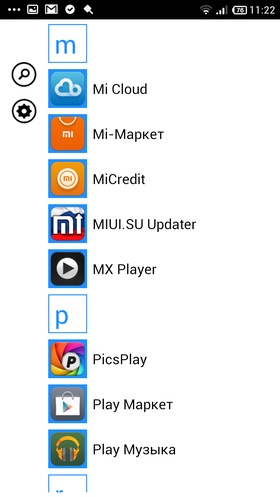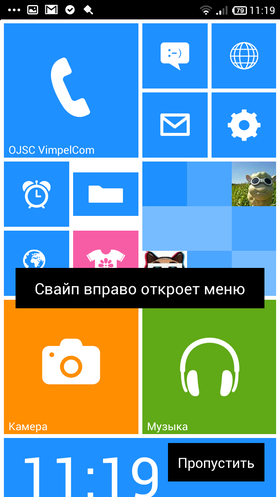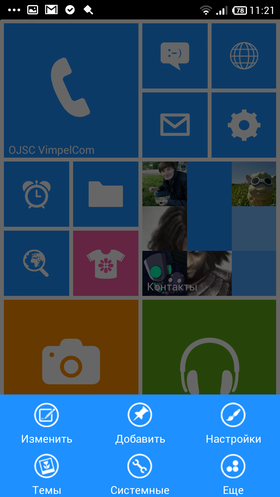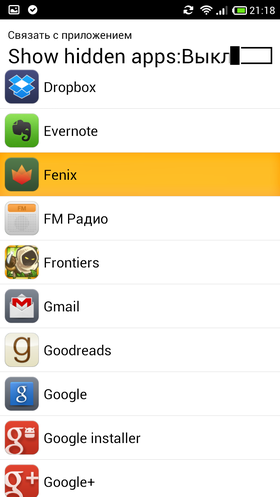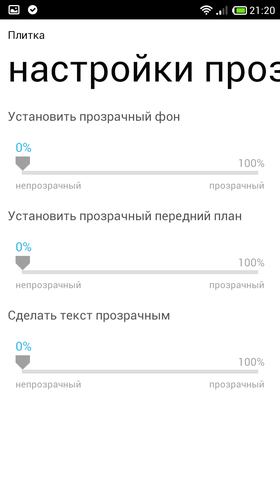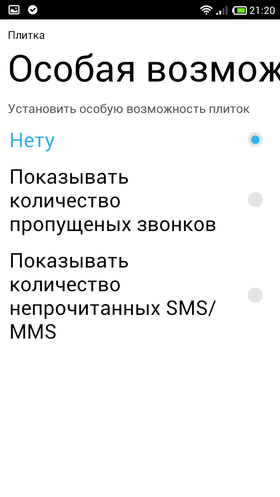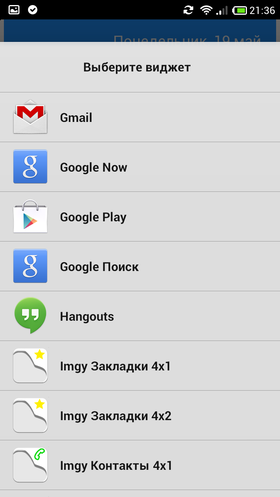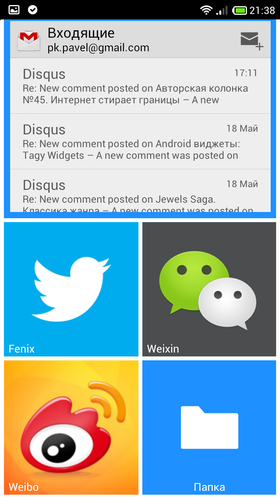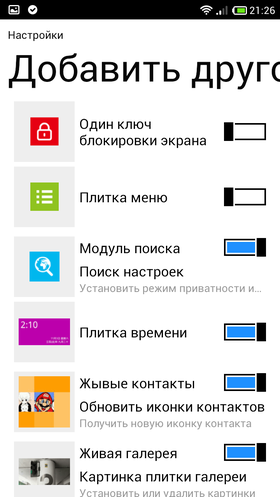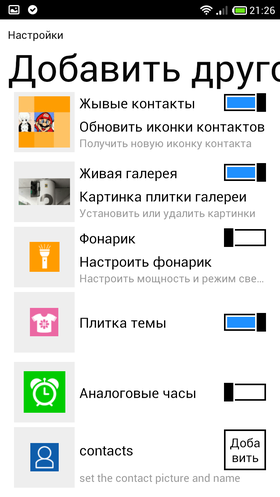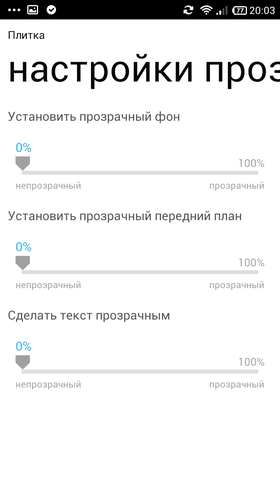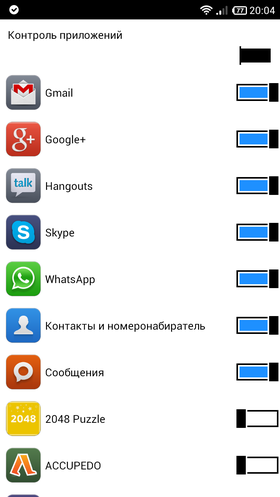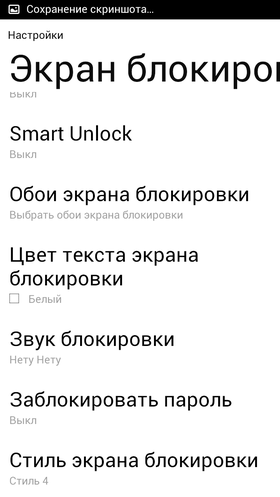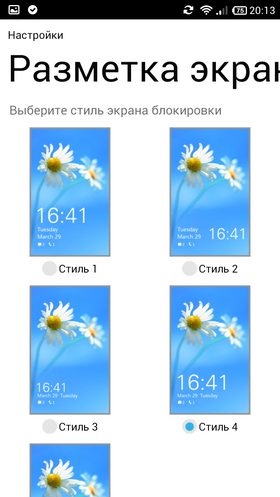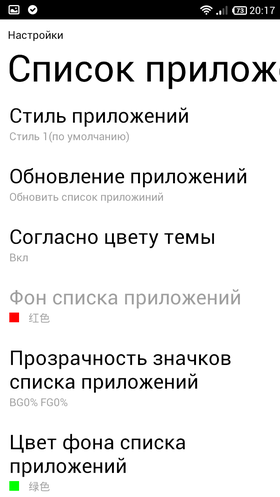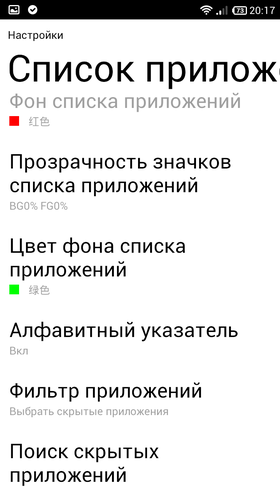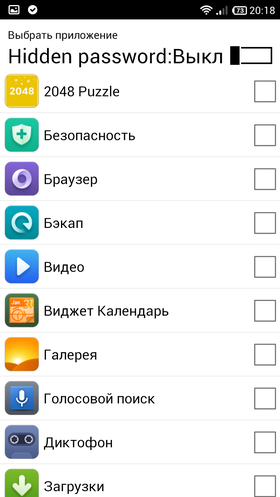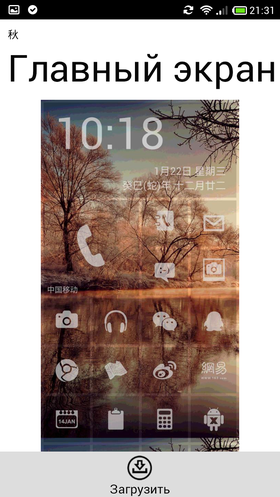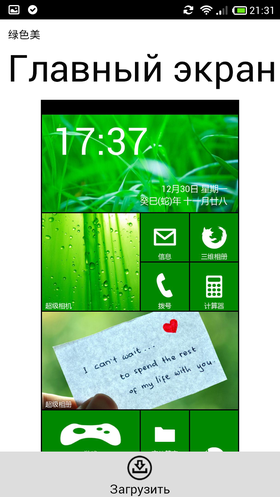Установить картинку как плитку приложения что это
Установить картинку как плитку приложения что это
Всем привет сегодня я вам расскажу, как можно оформить меню пуск в Windows 10 своими плитками, точнее создать плитки, так сказать выпендриться перед товарищами. Рассмотрим самые популярные программы, которые помогут нам реализовать данную задачу, среди них, есть как платные и бесплатные, в любом случае нужно уметь производить небольшой тюнинг операционной системы, который не занимает много сил.
И так, напомню, что сами плитки еще появились с выходом Windows 8.1, вместе с интерфейсом metro. Каждая плитка представляет собой либо ярлык на приложение с компьютера, либо ярлык на приложение из магазина. Когда вы устанавливаете новое приложение из магазина, плитки автоматически у вас добавляются в Пуск.
Ранее я рассказывал как добавлять плитки в пуск windows 10, я показал вам методы их разбивки и сортировки, советую почитать.
Хочу отметить, что для решения задачи по созданию своих плиток в меню Пуск Windows 10, мы будем использовать сторонние бесплатные утилиты.
Как выглядят вообще эти плитки в Windows 10. Ниже я выложил скриншот, чтобы у новичков не было недопонимания.
Создаем плитки с помощью Tile Iconifier
Давайте для начала рассмотрим утилиту Tile Iconifier, она полностью бесплатна, имеет русский интерфейс, что не мало важно и умеет делать собственные плитки начального экрана.
Утилита Tile Iconifier есть как под 32, так и под 64 битные системы. Если вы не знаете какая у вас, то почитайте как узнать разрядность системы windows
Распаковав архив, вы увидите, что программа portable, то есть не требует установки. Запускаем ее. Программа покажет вам в окне Shortcut Name, все ярлыки которые она смогла обнаружить в вашей операционной системе. Ниже будет показан путь до ярлыка ваших программ и путь к исполняемому файлу.
Чтобы поменять изображение на ярлыке, выберите нужный и щелкните двойным кликом пл черной иконке. При этом для изображения плитки можно указать не только файлы из библиотек иконок, но и собственные картинке в PNG, BMP, JPG. Причем для PNG поддерживается и работает прозрачность.
Ставим переключатель на Use custom image и нажимаем для выбора картинки кнопку Browse.
Как видите у меня теперь отображается в поле Medium icon выбранная мной картинка, для применения ее нажмите Tile Iconify!.
Так же вы можете тут немного ее подредактировать например, выбрав Background Colour, я поставил для примера серебристый.
Теперь, чтобы увидеть новую плитку с новым оформлением ее нужно закрепить на начальном экране.
Если вы думаете, что Tile Iconifier умеет менять картинки на уже существующих ярлыках, то вы заблуждаетесь. Сверху нажмите меню Utilities > Custom Shortcut Manager.
В открывшемся окне вы сможете создать новый ярлык, который потом поместите в плитки.
Жмем Create New Shortcut. Откроется мастер, где придется пройти пару пунктов.
Я создам ярлык на папку
Ниже в поле Shortcut Name задаем необходимое отображаемое имя и сразу же можете слева задать иконку для ярлыка. Все жмем Generate Shortcut, для его создания.
После этого, вновь созданный ярлык появится в разделе Все приложения — TileIconify (откуда его можно закрепить на начальном экране), а также в списке в главном окне Tile Iconifier, где вы сможете настроить плитку для этого ярлыка — изображение для средней и маленькой плиток, подпись, фоновый цвет (также как это было описано в начале обзора программы).
Добавить папку или документ на начальный экран
Добавить папку или документ на начальный экран можно и без дополнительного по. для этого откройте проводник по такому пути
Перенесите сюда любой документ или ярлык на него, после чего он появится в меню Пуск > Все приложения, кликните по нему правой кнопкой мыши > Закрепить на начальном экране.
Создаем плитки с помощью Windows 10 Pin More
Приложение Pin More вы можете скачать из магазина Windows, к сожалению оно платное, но есть пробная версия на 3 дня. Она в бесплатной версии позволяет создать до 4-х плиток.
Открываем магазин Windows 10.
В поле поиска введите Pin More
Выбираете Попробовать бесплатно, чтобы оценить возможности приложения.
Начнется установка Pin More.
Запускаем приложение. В главном окне вы сможете выбрать, для чего требуется плитка начального экрана:
Я для примера выбрал Web, создам плитку которая откроет мой сайт в браузере. Для этого в поле Title (Заголовок) пишу название, а в поле URP адрес моего сайта https://pyatilistnik.org. Ниже добавляете картинку.
Чуть правее можете задать большой логотип и фоновый цвет.
Для завершения создания, слева в углу на голубом фоне жмем значок кнопки. Подтверждаем что хотим закрепить эту плитку в меню Пуск.
Как видите все отлично создалось и новая плитка заслужено красуется на своем месте.
Создаем плитки с помощью Win10Tile
Еще одной из бесплатных утилит для создания собственной плитки в Windows 10, является программка Win10Tile. Делает она абсолютно, то же самое, что и другие программы. Есть конечно ограничения, в частности, вы не можете создать из нее новых ярлыков, но имеете возможность оформить плитки для уже имеющихся в разделе Все приложения.
Запустив Win10Tile вы увидите, полный список ярлыков, который доступен в разделе Все приложения
Выбираем нужный ярлык, далее щелкаем Select image, для выбора картинки и далее Save. Ваша плитка сменит обличье в в пуске Windows 10.
Надеюсь вы дочитали статью до конца 🙂 и разобрались как поменять изображение плитки в Пуске Windows 10.
Показать выбранные изображения на плитке приложения «Изображения» на начальном экране Windows 8.1
На плитке приложения “Фотографии” на начальном экране Windows 8.1 отображаются изображения, фотографии или изображения. В этом посте мы увидим, как отключить живую плитку, отобразить одну конкретную фотографию или показать только выбранные изображения на плитке приложения «Изображения» на начальном экране Windows 8.1.
Отключить изображения Live Tile
Если вы не хотите, чтобы изображения отображались там, и хотите отключить функцию живой плитки, вы всегда можете щелкнуть правой кнопкой мыши плитку и выбрать Отключить живую плитку в строке меню или на панели команд. который появляется внизу.
Установите конкретную фотографию для отображения на плитке «Изображения»
Чтобы вернуться к настройкам по умолчанию, используйте параметр Перемешать фотографии на плитке приложения в разделе «Настройки».
Показать выбранные изображения на плитке приложения Картинки
Теперь по умолчанию приложение «Изображения» отображает фотографии, которые присутствуют в вашей библиотеке изображений – не в папке «Изображения», а в библиотеке изображений. Чтобы контролировать то, что отображается на плитке, вам нужно выбрать папку (и) для включения в библиотеку изображений. Приложение выбирает изображения из библиотеки «Изображения», основываясь на различных факторах, например, как часто вы обращаетесь к изображениям, когда вы в последний раз открывали их, когда они были сделаны и т. Д.
Теперь вы увидите отображаемые библиотеки. Щелкните правой кнопкой мыши библиотеку изображений и выберите «Свойства».
Так что теперь библиотека «Изображения» будет содержать только папку «Слайд-шоу». Нажмите Применить, ОК и Выйти.
Дайте ему немного времени или, возможно, перезагрузите компьютер, и вы должны быть готовы к работе.
Как заменить плитки меню Пуск списком приложений (Windows 10).
Публикация: 24 June 2019 Обновлено: 9 July 2020
Меню «Пуск» получило массу положительных изменений в Windows 10. В большинстве случаев меню работает стабильно, и сильно отличается от того, что было изначально, когда Microsoft впервые пыталась изменить его. У вас по-прежнему есть плитки, которые позволяют быстро запускать ваши любимые приложения, и у вас есть список приложений, в котором вы можете найти и запустить любое приложение, установленное в вашей системе. Если вам по-прежнему не нравится внешний вид меню «Пуск», вы можете заменить плитки списком приложений. Вот как.
Как в меню «Пуск» Заменить плитки списком приложений.
Ранее мы рассмотрели: Как скрыть список Все приложения в меню Пуск Windows 10. Мы можем сделать меню «Пуск» более похожим на «Классический Пуск» как в Windows 7, удалив плитки и изменив размер меню «Пуск». Это сделает меню «Пуск» Windows 10 более похожим на классическое.
Чтобы заменить плитки меню «Пуск» списком приложений, сначала необходимо открепить все плитки, закрепленные в меню. Это будет немного утомительно, хотя, если у вас установлена Windows 10 1903, вы можете открепить целые группы плиток. Для этого кликните правой кнопкой мыши на заголовке группы плиток и выберите параметр «Открепить группу от меню Пуск». Не имеет значения, есть ли у группы плиток имя или нет. Вы можете открепить безымянную группу плиток точно так же, как вы можете открепить группу плиток с именем.
Как только вы открепите все плитки, у вас останется довольно большая пустая область.
Чтобы исправить это и ее списком приложений, откройте приложение «Параметры» и перейдите в группу настроек «Персонализация». Выберите вкладку «Пуск» и включите опцию «Показать список приложений в меню «Пуск»».
При следующем открытии меню «Пуск» вы получите только список приложений и никаких плиток. Вы не увидите пустую область меню, которое до этого отображалось после удаления плиток.
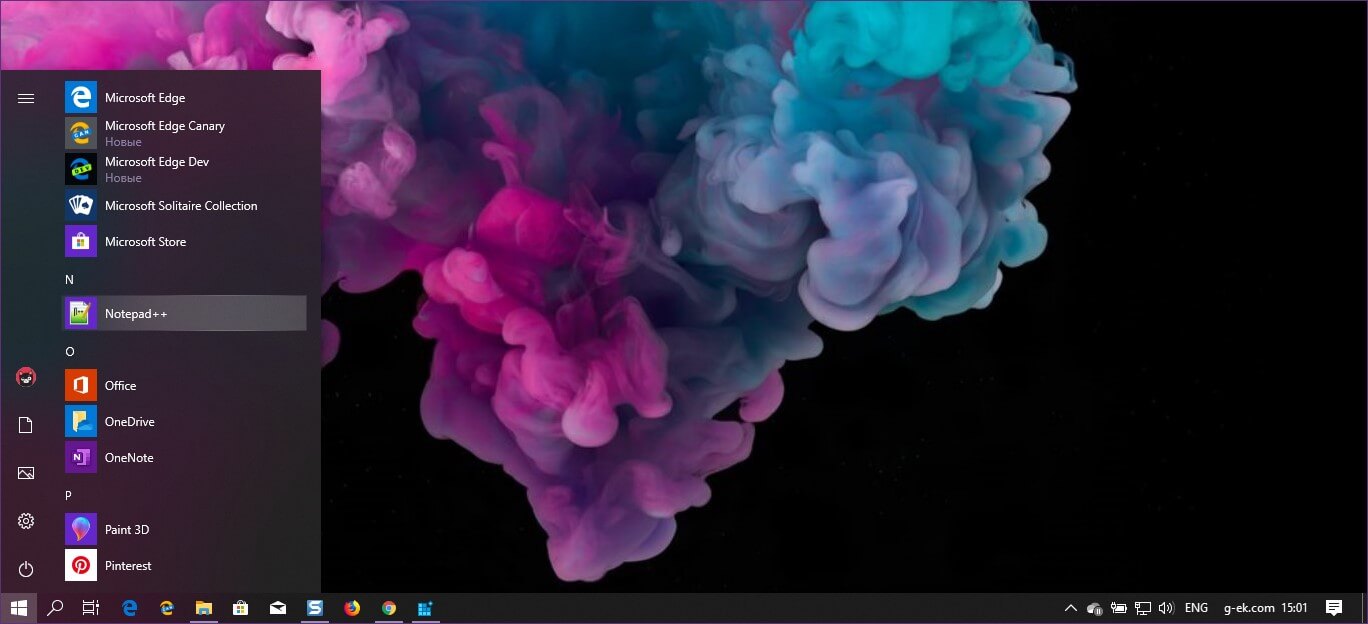
Имейте в виду, что как только вы открепите плитки в меню «Пуск», а потом решите, что они не такие плохие, вам придется закрепить их по одной. Если вы не уверены, что изменения вам понравятся, вы можете сделать резервную копию меню «Пуск», чтобы потом можно было легко восстановить его.
Управление приложениями и живой плиткой
Приложение или программа (между приложениями, загружаемыми из Магазина Windows и программами на традиционном рабочем столе Windows есть различие) запускается на стартовом экране одним нажатием кнопки или касанием.
Это действие запускает приложение в полный экран или переводит пользователя для запуска программы на рабочий стол. Возможно Вы хотите иметь возможность выполнять дополнительные действия с приложениями и программами, например, запускать их от имени администратора, изменять размер живой плитки, и так далее. Что более важно, организовать эти плитки в группы, которые помогут легко найти наиболее часто используемые приложения и программы и скроют не популярные.
Совет. Вы можете в любое время вернуться на начальный экран, нажав на клавиатуре клавишу «Windows».
Выполнение функций приложений и живой плитки.
Эквивалентом вызова контекстного меню на живой плитке в Windows 8.1 по-прежнему является правая кнопка мыши; но если вы используете сенсорный экран, для выполнения той же задачи нужно коснуться плитки и удерживать на ней палец примерно секунду.
Совет. Касанием и удерживанием или щелчком правой кнопкой мыши можно отменить выбор плитки или выбрать несколько плиток. При выборе или отмене действий с несколькими плитками, держать клавиши «Ctrl» или «Shift» нет необходимости.
Действия, которые можно выполнять с плитками варьируются в зависимости от выбора:
Четыре размера живой плитки
Примечание. Плитку для настольных программ можно изменить только между малыми и средними квадратами.
Launcher 8 Pro. Больше, чем просто «плитки»
Павел Крижепольский
Не секрет, что для Android существует множество разных лаунчеров, оболочек и кастомных прошивок на любой вкус и цвет. Многие из них сильно переработаны и мало чем напоминают классический Android интерфейс. Тем более, что разработчики часто стараются собрать в них все лучшее из разных ОС. Одним из примеров такого подхода является оболочка MIUI, которая собрала в себе достоинства iOS и Android.
Launcher 8 Pro — еще более смелая попытка совместить, казалось бы, совершенно несовместимых вещи. Взять за основу «плиточный» интерфейс Windows 8, добавить ему гибкость Android и при этом не забыть про поддержку сотен разнообразных тем.
Предисловие
Честно говоря, я никогда не понимал прелести «плиточного» интерфейса. Еще во времена Windows 7 у меня была возможность бегло познакомиться с телефоном на этой ОС и впечатления после пары часов использования были однозначно отрицательными. Изрядно нашумевший Metro интерфейс на практике оказался совершенно неудобной штукой, состоящей из кучи надуманных нововведений. Казалось, что даже сами дизайнеры и инженеры компании не понимали зачем нужны все эти плитки и что им теперь с ними делать.
Парой лет позже я честно попытался поставить Windows 8 на стационарный ПК, но и на нем экран с «живыми плитками» меня совершенно не впечатлил. В качестве опционального варианта для сенсорных мониторов такой интерфейс еще мог бы оказаться полезным. Но использовать его качестве основного рабочего пространства было совершенно неудобно. На мой взгляд, нежелание признавать собственные ошибки – это единственная причина по которой в MS так упорно держатся за эту идею.
По этой причине, за Android лаунчерами в стиле Windows я особо не следил. Когда-то попробовал Launcher 7, понял, что для меня он еще менее удобен, чем оригинальный WindowsPhone и больше к этой теме не возвращался. Как оказалось, зря. Беда была не столько в самих плитках, сколько в том, что тогда их еще просто не умели правильно готовить.
Что мы получаем «из коробки»?
Не смотря на непривычную для Android организацию рабочего пространства, разобраться в Launcher 8 Pro очень легко. В том числе благодаря удобным подсказкам, которые отображаются при первом запуске лаунчера.
Долгий тап по плитке позволяет перейти в режим редактирования. Очень удобно, что для основных действий не требуется заходить в какие-то дополнительные меню – изменить расположение плиток на рабочем столе можно просто перетащив плитку на нужное место, а что бы ее удалить или поменять размер достаточно одного тапа по нужной иконке.
Свайп влево открывает список приложений. Короткий тап по иконке запускает программу, долгий тап позволяет скрыть ее из списка, показать подробности, удалить или добавить на рабочий стол.
Для быстрого поиска существует не только привычная поисковая строка, но и алфавитный рубрикатор.
Свайп вправо открывает основное меню лаунчера. Отсюда можно добавить на экран новую плитку, перейти к настройкам лаунчера или системным настройкам смартфона, изменить тему оформления и прочее.
Плитки, имеющиеся на рабочем столе по умолчанию, ссылаются на стандартные приложения, такие как камера, часы или официальный твиттер-клиент. Если нужного приложения на вашем смартфоне нет, то лаунчер предложит вам его загрузить из Google Play либо вручную указать, что именно нужно будет запускать при тапе на плитку. Например, я в качестве твиттер-клиента решил использовать приложение Fenix. И, заодно, немного поменял внешний вид его плитки.
Вообще, именно гибкая настройка плиток является самым большим плюсом лаунчера по сравнению с классическим интерфейсом WindowsPhone. Если не ошибаюсь, в Windows 7 менять размер плиток было нельзя вообще. Это было очень странным решением как с функциональной, так и с эстетической точки зрения. Затем, в последующих версиях системы, разработчики все-таки пошли на небольшие уступки, предложив пользователям плитки несколько разных размеров. Причем, это преподносилось чуть ли не как настоящая революция, и едва ли не главная «фитча» новой ОС. А вот в Launcher 8 Pro, как и в самом Android, таких ограничений нет. Любая плитка может быть любого размера, начиная с 1х1 и заканчивая 4х4.
Аналогичная ситуация и с остальными параметрами. Никто не мешает поменять название плитки (включая его положение и цвет шрифта), иконку программы, или цвет и прозрачность фона. Вместе с тем, разработчики позаботились о том, чтобы при добавлении новых плиток рабочий стол остался выдержан в едином стиле. Например, добавили в лаунчер огромный набор иконок на любой вкус и цвет, выполненный в стиле основной темы лаунчера. Но, опять же, насильно им пользоваться никто не заставляет. Всегда можно оставить родную иконку программы или использовать для нее любую картинку или иконку из стороннего пака.
К слову, плитка не обязательно должна являться иконкой программы. С тем же успехом, это может быть фирменная «живая плитка», папка или даже привычный виджет. В этом отношении лаунчер ничем не уступает стандартному интерфейсу Android.
Помимо самого лаунчера, Launcher 8 Pro содержит простенький экран блокировки. Иконок быстрого запуска на нем нет, можно только просто разблокировать экран потянув картинку снизу вверх. Единственная интересная «фишка» — функция автоматической разблокировки. Если при включении экрана перед камерой смартфона не находится какой-то посторонний предмет, то шторка экрана разблокировки самостоятельно поднимется вверх, разблокируя телефон. Если же телефон находится в кармане джинсов или внутри сумки, то разблокировка не произойдет.
Тонкая настройка
Как бы не был хорош тот или иной продукт «из коробки», а все равно рано или поздно вам может потребоваться в нем что-то изменить. Ведь предусмотреть абсолютно все сценарии использования и угодить сразу всем пользователям не сможет даже самый гениальный разработчик. Особенно, когда речь идет о такой сложной программе как лаунчер. Даже если первое время вас совершенно все устраивает, всегда следует помнить, что однажды ваши потребности могут измениться.
Именно поэтому, возможность тонкой настройки – очень важный момент. Главное только, чтобы пользователь прибегал к ней только тогда, когда (или «если») ему это действительно потребуется, а не был вынужден «допиливать напильником» плохо продуманное приложение.
У Launcher 8 Pro с этим полный порядок. Для «плиточного» лаунчера это на удивление гибкое решение, которое каждый сможет настроить на свой вкус и цвет. Разработчики предложили пользователю свой вариант интерфейса, но при этом не стали его навязывать насильно, позволяя в любом вопросе оставить последнее слово за собой. Боюсь, что у многих других на их месте был бы соблазн отнестись к этому спустя рукава, ведь большинство пользователей, скорее всего, останется вполне довольно изначальным вариантом оформления.
Меню настроек состоит из нескольких экранов. Хотя перевод на русский осуществлял скорее Google Translate, чем живой переводчик, понять смысл большей части пунктов удается без всякого труда.
Экран «Тема». Именно здесь настраивается вид рабочего стола. Основная цветовая схема, число колонок и границы между плитками, цвет фона и обои, тип анимации и много чего еще. На этом же экране находятся настройки строки состояния. У пользователя есть возможность не только активировать фирменный статус-бар, но вручную выбрать приложения, которые смогут отображать в нем уведомления.
«Экран блокировки». Как не сложно догадаться, в этом разделе собраны настройки экрана блокировки. Например, выбор звуков, фоновой картинки, цвета текста и расположения основных элементов.
Экран «Список приложений». Если вам не по нраву список приложений в стиле WindowsPhone, то здесь вы сможете переключиться к более привычному варианту. А если в вашем смартфоне установлено много лишних приложений от производителя, которые не так то просто удалить, вы можете просто скрыть их из списка.
Темы оформления
Темы оформления – предмет для отдельного разговора. Во встроенном магазине есть сотни самых разных тем. Пожалуй, именно они служат лучшим доказательство того, что «плиточный» интерфейс действительно может быть очень гибким и разнообразным. Настолько, что временами может даже почти переставать быть «плиточным».
Самый банальный пример – тема в стиле iOS. Технически, она также состоит из плиток. Вот только это плитки с прозрачным фоном и размером 1х1.
Но, не смотря на совсем «не плиточный» внешний вид, суть осталась без изменений. Никто не мешает изменить размер любого значка-плитки или добавить на рабочий стол виджет. Например, на скриншоте ниже я добавил две плитки размером 2х1 и виджет программы Accupedo, сделав его размером 4х1.
Еще один пример нестандартного использования «плиток» — тема Dandelions. Словно детали мозаики, все плитки в ней образуют единую картину. Смотрится, на мой взгляд, очень здорово. Да и анимация очень удачная – при открытии приложения плитки словно бы сдувает ветром за край экрана.
К сожалению, красота требует жертв. В данном случае это означает дополнительные сложности с настройкой рабочего стола. Поменять плитки местами просто так уже не получится, ведь каждая из них является частью картинки. Остается только назначать на них другие приложения, меняя значки, но не трогая фон. Либо добавлять новый ряд плиток под картинкой.
На скриншотах ниже я поменял цвет шрифта на плитке с часами и добавил на рабочий стол иконку Skype, использовав белый значок из встроенной библиотеки.
Вопросы вызывает только сам менеджер тем. Хотя разработчики специально вынесли его иконку на видное место, изначально он совершенно пуст. В нем нет даже ссылки на их загрузку или магазин тем.
Второй момент – хотя сохранить измененную тему можно в любой момент, просто так вернутся к стандартному варианту интерфейса не получится. Ведь ссылки на первоначальную тему в менеджере просто нет. Судя по всему, самый простой способ вернуть лаунчеру изначальный вид – сбросить настройки на «заводские».
Итоги
Не смотря на «плиточный» стиль, этот лаунчер больше похож на старые десктопные версии Windows, чем новую Windows 8. Разработчикам удалось найти практически идеальный баланс между количеством функций и простотой использования. Его сильные стороны — простой и понятный интерфейс, поддержка «из коробки» всех необходимых функций, легкая настройка, удобство повседневной эксплуатации. Пользователя не заставляют копаться в запутанных меню и изучать длинные списки функций, все нужное всегда находится под рукой.
При этом, если желание заглянуть «под капот» все-таки возникнет, в лаунчере найдется множество опций и настроек на любой вкус и цвет. Разработчики не пытаются искусственно ограничить пользователя, навязав ему единственно правильное, на их взгляд, решение. Если стандартный вид лаунчера чем-то не устраивает, никто не мешает изменить его на свой вкус и цвет или воспользоваться одной из уже готовых тем.
В результате у разработчиков получился гибкий и удобный инструмент, а не еще один памятник победы маркетинга над здравым смыслом. А этим могут похвастаться далеко не все компании, активно продвигающие «плиточный» интерфейс.